Använd dina Beats Studio Pro
När du har på dig Beats Studio Pro-hörlurarna kan du använda reglage till att spela upp, pausa, justera volymen, besvara telefonsamtal, växla mellan brusreducerings- och transparenslägen eller ljudprofiler, använda Siri med mera. Du kan också lyssna på Lossless-ljud när hörlurarna är anslutna till en enhet som stöds.

Ladda Beats Studio Pro
Slå på eller stäng av Beats Studio Pro
Håll in systemknappen på den högra öronkåpan i en sekund.
Parkoppla Beats Studio Pro med en Apple- eller Android-enhet
Se Parkoppla Beats.
Spela upp ljud i Beats Studio Pro
Ha på dig Beats Studio Pro och se till att de är anslutna till din Apple- eller Android-enhet.
Öppna en ljudapp och spela upp något, till exempel en låt i appen Musik
 eller ett avsnitt i appen Podcaster
eller ett avsnitt i appen Podcaster  .
.Gör något av följande på den vänstra öronkåpan:
Spela upp och pausa ljud: Tryck på
 . Tryck igen när du vill återuppta uppspelningen.
. Tryck igen när du vill återuppta uppspelningen.Spela upp nästa spår: Tryck snabbt två gånger på
 .
.Spela upp föregående spår: Tryck snabbt tre gånger på
 .
.
Ändra volymen på Beats Studio Pro
Tryck ovanför eller nedanför ![]() på den vänstra öronkåpan för att göra något av följande:
på den vänstra öronkåpan för att göra något av följande:
Höj volymen: Tryck på (eller håll in) volymhöjningsknappen.
Sänk volymen: Tryck på (eller håll in) volymsänkningsknappen.
Lyssna på Lossless-ljud i Beats Studio Pro
Beats Studio Pro har en inbyggd digital till analog omvandlare (DAC), så du kan lyssna på ljud i Lossless-format när hörlurarna är anslutna till en enhet med en USB‑C-kabel eller 3,5 mm ljudkabel.
Gör något av följande:
Anslut Beats Studio Pro till en iPhone, iPad, Mac eller Android-enhet som stöds med USB‑C-kabeln som följde med.
Anslut den 3,5 mm ljudkabel som följde med till hörlursuttaget på Beats Studio Pro och till inmatningsporten på ljudkällan (till exempel en synthesizer eller flygunderhållning).
Se till att Lossless-ljud är påslaget för ljudkällan.
Se Slå på Lossless-ljud i Musik för Musik.
När du ansluter med en USB‑C-kabel laddas hörlurarna medan du lyssnar på ljud. När du ansluter med ljudkabeln på 3,5 mm drar hörlurarna ingen batteriström – du kan lyssna utan att behöva ladda.
Beats Studio Pro stängs av automatiskt när du kopplar från USB‑C-kabeln.
Växla mellan brusreducerings- och transparenslägen på Beats Studio Pro
Tryck två gånger på systemknappen.
En ljudsignal spelas upp när lyssningsläget ändras.
Du kan stänga av aktiv brusreducering (ANC) och transparens med hjälp av lyssningsläget Av (inte aktiverat som förval). Om du vill växla mellan Av, Transparens och Brusreducering, se Ändra inställningar för att trycka och hålla på Beats-enheten.
Obs! Du kan också växla mellan lyssningslägen med din Apple- eller Android-enhet.
Växla mellan EQ-optimerade ljudprofiler
När du använder USB-ljud med Beats Studio Pro kan du välja mellan tre distinkta inbyggda ljudprofiler för att matcha ljudkällan på bästa sätt.
När du ansluter USB‑C-kabeln som följde med till Beats Studio Pro och en iPad som har en USB‑C-port, en Mac som har en USB‑C-port eller en iPhone som har en USB‑C-port (eller Lightning-port och USB‑C till Lightning-adaptern) kan du använda systemknappen på den högra öronkåpan till att växla mellan tre EQ-optimerade ljudprofiler: Beats Signatur, Underhållning och Samtal.
Anslut Beats Studio Pro till en kompatibel enhet med USB‑C-kabeln som följde med.
Öppna en ljudapp (eller en annan ljudkälla) och spela upp något, till exempel en låt i appen Musik
 eller ett avsnitt i appen Podcaster
eller ett avsnitt i appen Podcaster  .
.Tryck två gånger på systemknappen på den högra öronkåpan för att växla mellan de tre ljudprofilerna.
Den nuvarande ljudprofilen indikeras av de fem ”bränslemätarlamporna” på den högra öronkåpan:
Beats Signatur: Återger det mest tonbalanserade ljudet för alla musikgenrer.
Underhållning: Förstärker utvalda delar av ljudspektrumet, vilket förhöjer upplevelsen av filmer och spel.
Samtal: Optimerar frekvensresponsen för röst, vilket är perfekt för telefonsamtal eller poddar.
En ljudsignal spelas upp när ljudprofilen ändras.
Tips: Undvik uppspelningsproblem eller Bluetooth-notiser som stör under uppspelning genom att stänga av Bluetooth på din iPhone, iPad, Mac eller Android-enhet.
Lyssna på rumsligt ljud i Beats Studio Pro
Besvara samtal på Beats Studio Pro
Gör något av följande på den vänstra öronkåpan:
Besvara eller avsluta ett samtal: Tryck på
 när du får ett samtal.
när du får ett samtal.Avsluta ett samtal: Tryck snabbt två gånger på
 .
.Besvara ett andra inkommande samtal och parkera det första samtalet, eller växla mellan två aktiva samtal: Tryck på
 .
.Avvisa ett inkommande samtal: Tryck snabbt två gånger på
 .
.Stäng av eller slå på mikrofonljudet: Tryck på
 under ett samtal. Slå på ljudet genom att trycka på den igen.
under ett samtal. Slå på ljudet genom att trycka på den igen.
Om du vill anpassa hur du avslutar samtal och slår på/stänger av mikrofonljudet på Beats Studio Pro, se Anpassa Beats-enhetens reglage.
Fråga Siri på Beats Studio Pro
Ställ in Siri (om du inte redan har gjort det).
Gör något av följande:
Säg ”Hej Siri”.
Håll in “b“-knappen
 på den vänstra öronkåpan.
på den vänstra öronkåpan.
Gör en förfrågan när du hör en ljudsignal.